Kaip stebėti pardavimus ir kainų kritimą "Amazon

Amazon visą laiką koreguoja kainas savo produktams. Jei turite laiko laukti gero sandorio, galite sekti kainas norimiems daiktams (netgi gauti įspėjimus) naudodamiesi "CamelCamelCamel" interneto svetaine ir naršyklės plėtiniu "Camelizer".
"CamelCamelCamel" registruoja kainų pokyčius daugiau nei 18 milijonų produktų "Amazon". Tai ypač naudinga, jei norite įsigyti ką nors dažnai parduodamą ar dažnai keičiančią kainą. Tiesiog įjunkite produkto, kurį norite stebėti URL, ir pamatysite, ar dabar yra tinkamas laikas jį pirkti, ar ne, atsižvelgiant į jo kainų istoriją.

Jei nenorite ištraukti sekundės Norėdami ieškoti kiekvieno elemento, kurį norite pirkti, galite atsisiųsti "Camelizer" plėtinį "Chrome", "Firefox" ir "Safari". Tai leidžia jums naudotis "CamelCamelCamel" duomenimis, kai naršote "Amazon", tiesiog spustelėkite "Camelizer" piktogramą savo įrankių juostoje arba įklijuokite URL adresą, kad pamatytumėte kainų diagramas.
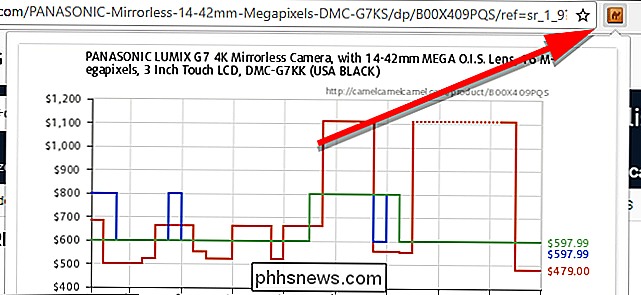
Nesvarbu, ar norite naudoti pačią svetainę ar plėtinį, yra keletas dalykų, kuriuos galite daryti su "CamelCamelCamel" duomenimis. Pradėkime žiūrėdami į tuos grafikus.
Šie grafikai parodys jus dominančio elemento kainą.
- Ši žalia linija reiškia prekės kainą, jei ji siunčiama ir parduodama "Amazon" tiesiogiai. Trečioji šalis Naujiena (Mėlyna):
- Ši mėlyna linija seka pardavimus iš trečiųjų šalių pardavėjų, bet tik tuo atveju, jei parduodamas produktas yra visiškai naujas. Trečiosios šalys naudojamos (raudonos):
- Paskutinė raudona linija rodo Naudotų daiktų, parduodamų iš trečiųjų šalių pardavėjų, kaina. Natūralu, kad kiekviena iš šių linijų turi tam tikrus skirtumus. Jei galite gauti geresnį sandorį perkant naudotus, matysite jį iš karto iš diagramos. Taip pat galite pamatyti, ar trečiosios šalys siūlo geresnius pasiūlymus. Toliau pateiktame pavyzdyje aš stebiu "Panasonic" fotoaparato kainą. Paprastai trečiosios šalies pardavėjai yra ne pigesni nei "Amazon" už šią kamerą, kai parduodami nauji, tačiau naudojamos kameros dažnai yra pigesnės. Tiesą sakant, dabar galėčiau sutaupyti apie 120 JAV dolerių, jei aš nusipirkau naudojamą mažiausią naudojamą įrenginį ilgą laiką.
Tuo tarpu "CamelCamelCamel" gali sekti tik kainas, todėl galite rasti kai kuriuos atvejus, kai tai informacija yra klaidinanti. Šios kameros atveju priežastis, dėl kurios naudojama versija yra tokia maža, yra ta, kad pardavėjas neapima objektyvo. Kai kurie pirkėjai gali gerai nusipirkti kamerą be objektyvo (pavyzdžiui, jei jie jau turi lęšių komplektą), tačiau nenuosekli, kad "CamelCamelCamel" duomenys negali būti rodomi. Visada būtinai dar kartą patikrinkite produktus, kuriuos lyginate, kai stengiatės ieškoti medžioklės.
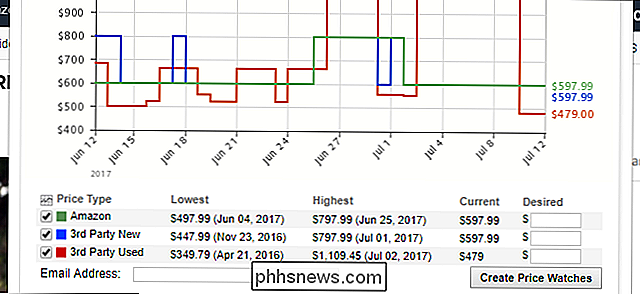
Kartų (arba "Camelizer" lango apačioje) yra keletas papildomų parinkčių, kurias galite keisti norėdami naršyti kainų istorija. Pasirinkę "Data" diapazonas sumažins kainų istoriją iki vieno mėnesio, trijų mėnesių, šešių mėnesių, metų ar viso laiko. Pagal diagramos parinktis galite išjungti "Close-up" rodinį, kad pradėtumėte ašį diagramos kainų pusėje esant nuliui (jei esate tokio tipo dalykas) ir "Pašalinti kraštutines vertes", kad filtruotumėte bet kurią kainų šuoliai ar lašai, kurie yra tokie ekstremali, kad jie tikriausiai yra klaidos.
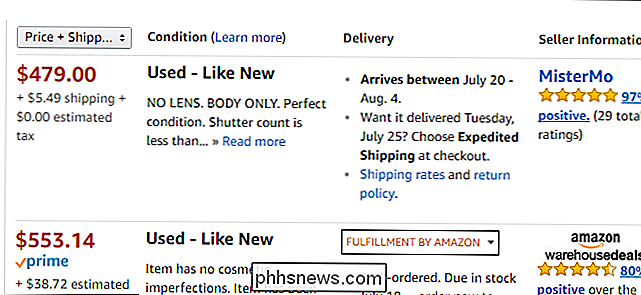
"CamelCamelCamel" taip pat gali nustatyti kainų perspėjimus, jei norite sužinoti, kada kitas produktas bus parduotas. Šiame pavyzdyje mes pažvelgsime į "Amazonės aidą". "Amazon" yra vienintelis pagrindinis šio elemento pardavėjas, todėl galime išjungti trečiosios šalies stebėjimo programas (nebent norite įsigyti naudojamą). Dabar mes gauname diagramą, kuri atrodo tokia.
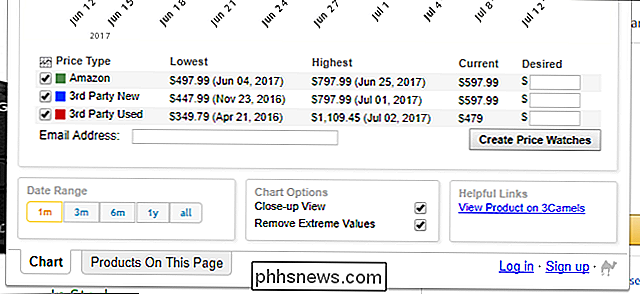
Ooh, mes tiesiog praleidome pardavimą! Atrodo, tai buvo ir gana didelis. Paprastai "Echo" yra 180 JAV dolerių, tačiau neseniai sumažėjo iki 130 USD. Ne blogas sandoris. Tai taip pat nėra pirmasis pardavimas šiais metais. Jei mes būsime kantrūs, mes tikriausiai surasime kitą pardavimą prieš metus. Norėdami tai pastebėti, mes galime nustatyti kainų įspėjimą. Pirma, įveskite tikslinę kainą stulpelyje "pageidaujamas" šalia norimos stebėti kainos tipą ("Amazon", "Trečiosios šalies" arba "Naudotojo"). Svetainė pasiūlys sparčiųjų klavišų pasirinkimą, jei norite sužinoti, kai daiktas nukrenta žemiau tam tikros ribos, ty 3%, 5% ar 10% (pratęsimas siūlo skirtingas ribas, pvz., 10%, 25% ar 50% nuolaida). on). Jei daikto kaina sumažėja, bet ji nesisilpnėja žemiau nustatytos ribos, apie ją negirdėsite.
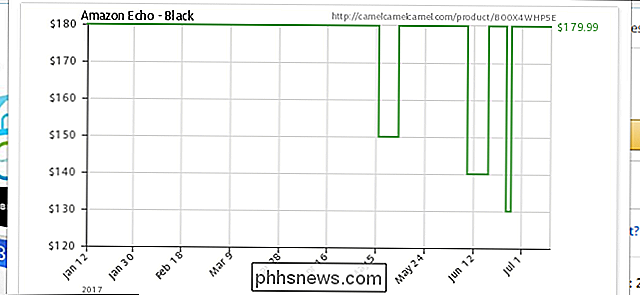
Tada įveskite el. Pašto adresą, kuriuo norėtumėte gauti perspėjimus. Arba galite sukurti "CamelCamelCamel" paskyrą (arba prisijungti naudodami "Google", "Twitter" ar "Facebook"), todėl kiekvieną kartą nereikia įvesti savo el. Pašto adreso. Kai baigsite, spustelėkite Pradėti stebėjimą (arba plėtinyje kurkite kainos laikrodžius).
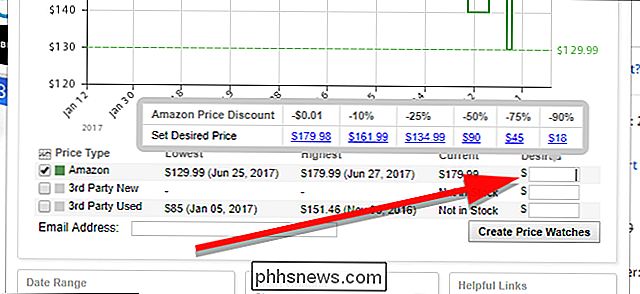
Tai viskas, ko reikia! Tiesiog sėdėk ir laukite, o kitą kartą, kai jūsų prekė bus parduodama už kainą, kurią norite priimti, gausite el. Laišką. Turėkite omenyje, kad ne visi sandoriai bus rodomi "CamelCamelCamel" duomenimis. Svetainėje negalima atsižvelgti į reklamos kredito kodus, o "Lightning Deals" nebus rodomi "CamelCamelCamel" duomenimis. Tačiau tai vis dar yra daug naudingos kasdieniame medžioklėje.
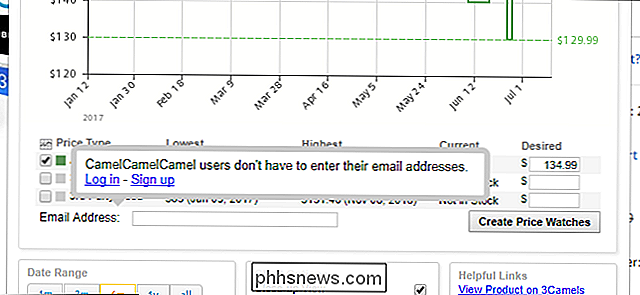

ĮVairių tipų stovai (ir kuriuos turėtumėte naudoti)
Iš tikrųjų verdiktas vis dar yra, ar stovinčios virvutės, kaip patvirtintas dalykas , iš tikrųjų yra geresnės tu ilgainiui. Aš, kaip kažkas, su savimi gana sunkių nugaros problemų, prisiekiu jiems, ir aš daug nuveikė iš geriausių variantų, ergonomiškai ir biudžeto požiūriu. Pažvelkime, ar mes? "Sit-to-Stand" adapteriai SUSIJĘS: Sėdynės yra nauja rūkyti [Sponsored] Šios mini programos yra iš esmės mini-stalai, kurie sėdi ant jūsų paviršiaus įprastą sėdimą stalą ir pakilti, kai norite stovėti.

Kas yra "HEVC H.265" vaizdo įrašas ir kodėl tai svarbu 4K filmai?
4K yra kitas didelis dalykas televizoriuose, o 4K vaizdo įrašai visur pradeda pasirodyti visur. Tačiau 4K vaizdo įrašas užima daug vietos, todėl sunku atsisiųsti ir transliuoti geriausią kokybę. Laimei, keičiasi viena technologija, ir ji vadinama "High Efficiency Video Coding" (HEVC) arba "H.265". Tai, kad ši nauja technologija tampa visur, bet tai vyksta, naudojami 4K UHD Blu-ray "HEVC", "VLC 3.



